CAD怎样导入3DMax渲染图?
溜溜自学 室内设计 2022-06-06 浏览:884
大家好,我是小溜,3DMax是一看出色的三维建模软件,而CAD也同样可以进行建模,有时候我们会结合两个软件一起使用,但是CAD怎样导入3DMax渲染图呢?不同的软件所能打开的文件格式是不同的,下面就来告诉大家怎么操作。
想要更深入的了解“3DMax”可以点击免费试听溜溜自学网课程>>
工具/软件
硬件型号:联想ThinkPad P14s
系统版本:Windows7
所需软件:3DMax、CAD
方法/步骤
第1步
首先打开3dmax,点击3dmax图标,选择导入。
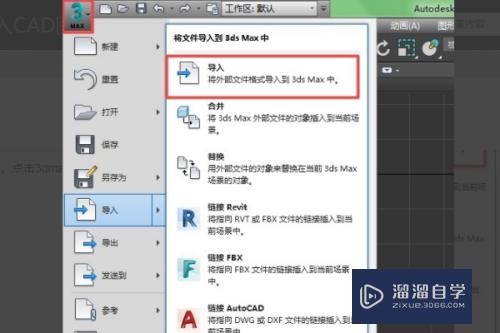
第2步
弹出“选择要导入的文件”对话框。
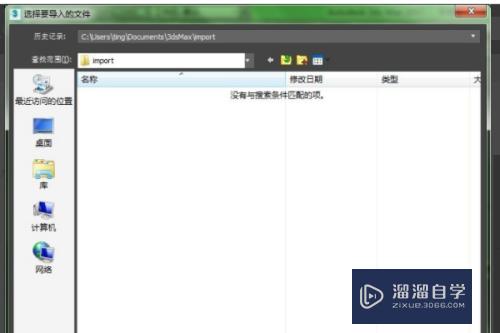
第3步
我需要导入的文件在桌面上,于是我选择了桌面。正好有一个CAD文件,点击它,点击“打开”。
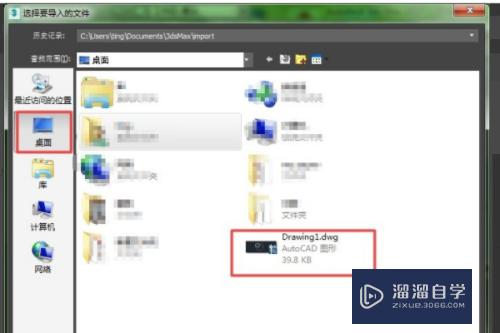
第4步
出现“导入选项”对话框,直接按确定即可。
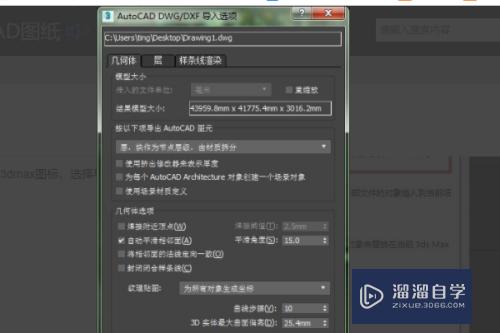
第5步
于是,导入的CAD图纸便打开了。
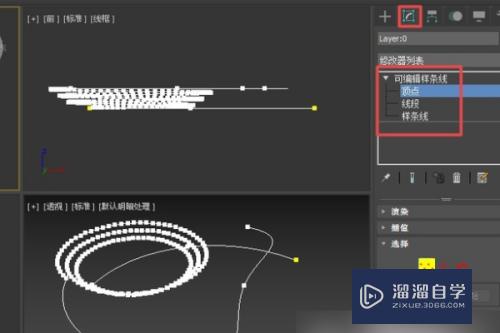
第6步
对导入的CAD图纸,可以对此进行任意修改,非常方便。
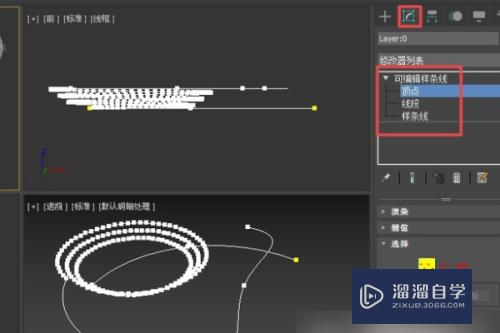
注意/提示
好了,本次关于“CAD怎样导入3DMax渲染图?”的全部内容就分享到这里啦,希望小溜分享的内容能够帮助到大家。同时可以关注溜溜自学网,遇到不懂的问题可以在这里寻找到详细的解决方法。
相关文章
距结束 05 天 04 : 13 : 03
距结束 00 天 16 : 13 : 03
首页








